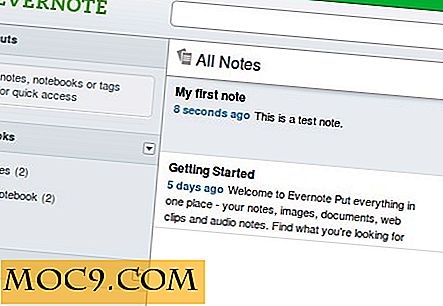Slik synkroniserer du utklippstavlen mellom Android og PC
Synkronisering av utklippstavlen mellom Android-enheten og PC-en er ekstremt praktisk. Du kan kopiere tekst fra en enhet og lime den inn på en annen for lettere tilgang.
Ved å trykke lenge på (etter å ha kopiert tekst fra datamaskinen) på Android-enheten din, kan du lime inn alt du kopierte på datamaskinen. Dette er spesielt nyttig når det du trenger å kopiere er mye. Følgende verktøy kan hjelpe deg og er begge gratis.
Synkroniser Android og PC-utklippstavlen med Clipbrd
Clipbrd, men ikke veldig populært på Google Play, gjør en god jobb med å synkronisere deg Android og PCs utklippstavle. Oppsettet er enkelt og raskt, så du er oppe på gang på kort tid. Du må imidlertid bruke Google Chrome på PCen din.
Enten det er Chrome-utvidelsen eller Android-appen, spiller det ingen rolle hvilken du installerer først. Hvis du starter med Chrome-utvidelsen, oppretter du en konto ved å legge til et brukernavn og passord.

Når det er satt opp, installerer du Android-appen og bruker de samme legitimasjonene du brukte til å logge på Chrome-utvidelsen. Synkroniseringsknappen skal være på som standard, men det gjør ikke vondt for å være sikker. Hvis det er av, bare trykk på det.
For å teste det ut, kopier litt tekst på datamaskinen din, og du bør automatisk bli varslet på Android-enheten din. Når du gjør det, er du klar til å lime inn teksten.
Denne appen har ikke en seksjon der den kopierte teksten din kommer til å vises, så du må ha en utklippstavle-app installert. En gratis utklippstavle app du kan prøve er Clipper. Etter å ha kopiert litt tekst, vises den automatisk på appen uten problemer.
Spre
Scatter fungerer bra på Windows-datamaskinen din og på Android-enheten din. Den har et enkelt oppsett, og det begynner å fungere umiddelbart etter installasjon av Scatter på Android-enheten din og datamaskinen.
Installer scatter på Windows-datamaskinen din og deretter på Android-enheten din. Hvis du installerer det først på Windows-datamaskinen, må du opprette en konto. Når du installerer Android-appen, må du passe på å bruke det samme brukernavnet og passordet. Pass på at du også bruker "Opprett konto" -alternativet og ikke "Logg inn" en.

Appen bør bekrefte at en konto med disse legitimasjonene allerede er opprettet.
Det er en plasshistoriegrense på 6, 4 GB, og appen vil vise hvor mye plass du har igjen med hver lim. Hver tekst, bilde eller kobling du kopierer, vises automatisk på Scatter Android-appen.
Du kan raskt slette hvilke data du ikke trenger lenger ved å trykke på den tomme boksen til venstre og velge papirkurven. Etter at du har valgt en fil, ser du også alternativer for å flytte den til en annen mappe eller dele den med venner.
Konklusjon
Synkronisering av utklippstavlen mellom Android og Windows-datamaskinen er ikke så komplisert som det kan virke. Disse to appene er gratis og nybegynnerlige. Hvilken app skal du prøve først? Legg igjen en kommentar nedenfor og gi oss beskjed.
Bilde kreditt: Nærbilde av mann ved hjelp av smart telefon og bærbar datamaskin.